目次
シンプルだけど高機能 Googleカレンダーで予定管理!
Googleカレンダーは、予定やイベント管理をシンプルにする強力なツールです。 直感的なインターフェースで使いやすく、日々のスケジュール管理から長期的なプロジェクト計画まで、幅広く活用できます。
複数のカレンダーを作成して仕事用とプライベート用のカレンダーを使用したり、他のユーザーと共有して予定が管理できる機能なども便利です。
カレンダーへのアクセス
Googleカレンダーを利用するにはGoogleアカウントが必要です。
Googleアカウントがあれば無料でGoogleカレンダーを利用できます。
これ以降の操作は、パソコン版のGoogleカレンダーでの操作が中心となります。
- ブラウザでアクセス
パソコンでの利用の場合、お使いのブラウザで https://calendar.google.com を開きます。
GmailなどのGoogleサービスにログインしている場合は、画面右上のアプリ一覧アイコンをクリックし、カレンダーアイコンを選択してアクセスできます。 - Googleアカウントでログイン
Googleアカウントをお持ちでない場合は、画面の指示に従ってアカウントを作成してください。既にアカウントをお持ちの場合は、メールアドレスとパスワードを入力してログインします。
(すでにログイン状態の場合はログイン操作はありません)
スマートフォンでGoogleカレンダーを利用する場合は、Googleカレンダーアプリをダウンロード・インストールして、アプリ上でGoogleアカウントにログインしましょう。
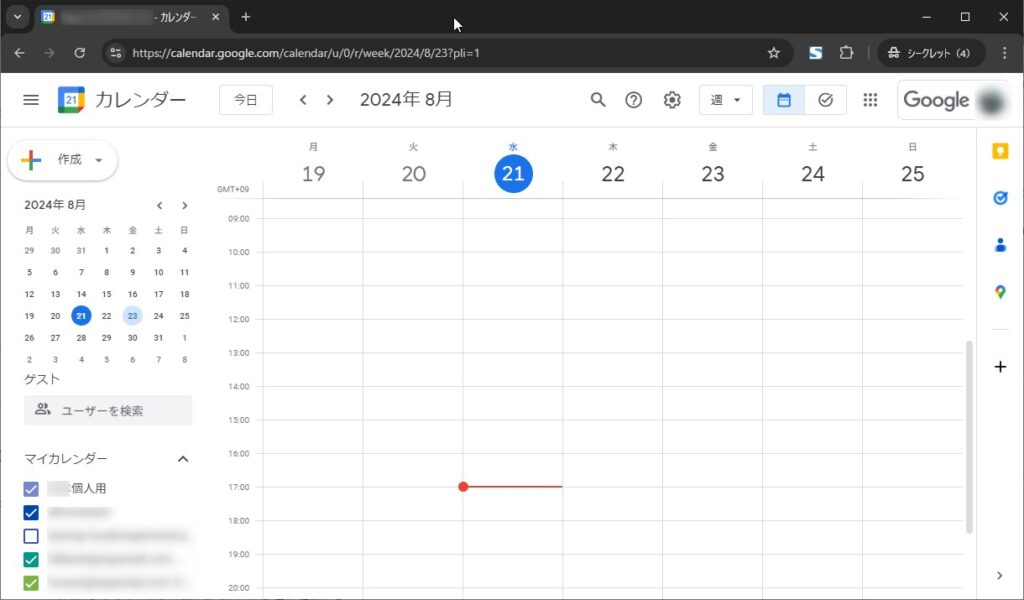
カレンダー表示形式のカスタマイズ
Googleカレンダーでは、自分のニーズに合わせてカレンダーの表示形式を変更できます。
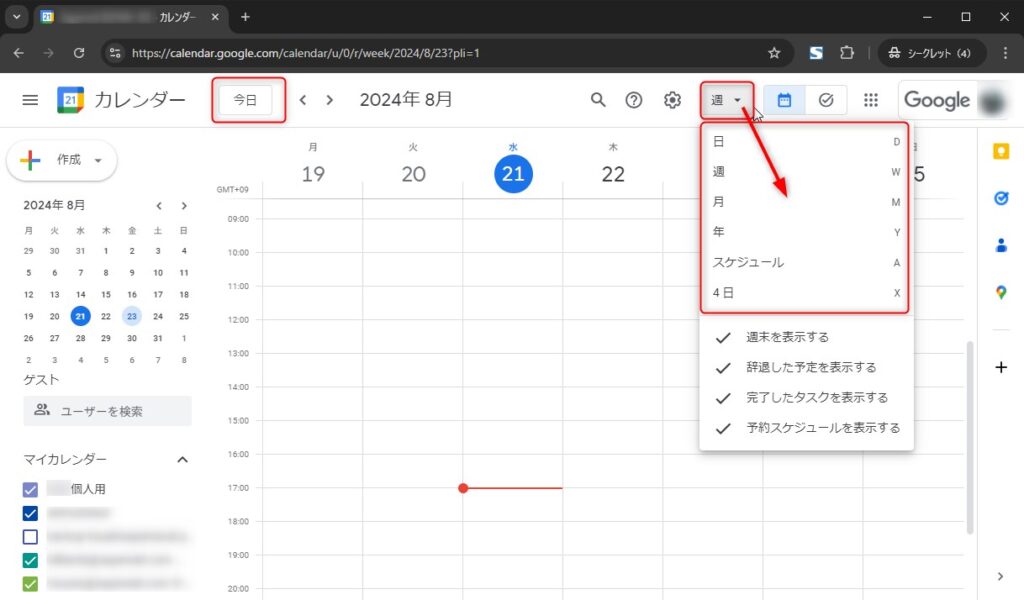
- 表示形式の変更
画面右上にあるアイコンをクリックすると、日、週、月、年間など、様々な表示形式を選択できます。- 日
1日のスケジュールを詳細に確認したい場合に便利です。 - 週
1週間の予定を俯瞰して確認したい場合に役立ちます。 - 月
1ヶ月の予定を一覧で確認したい場合に最適です。 - 年間
年間のイベントスケジュールを把握したい場合に便利です。 - 表示期間の調整
画面左上の矢印ボタンをクリックすると、表示する日付を前後に移動できます。
- 日
- 今日の表示
「今日」ボタンをクリックすると、いつでも今日の日付に移動できます。
予定の作成と管理
Googleカレンダーの最大の利点は、簡単に予定を作成・管理できることです。
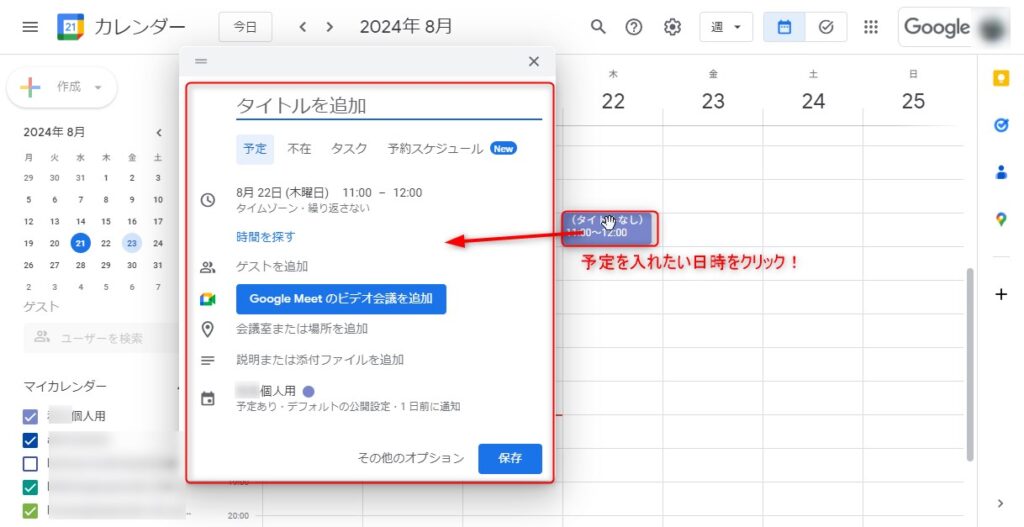
- 予定の作成
予定を入れたい日付と時間帯をクリックします。
表示される入力欄に、予定のタイトル、日時、場所、説明などの詳細を入力します。
必要に応じて、リマインダー設定や他のユーザーとの共有設定を行います。
「保存」をクリックすると、予定がカレンダーに追加されます。 - 予定の編集
編集したい予定をクリックします。
表示される入力欄で、タイトル、日時、場所、説明などの詳細を変更します。
「保存」をクリックすると、変更が反映されます。 - 予定の削除
削除したい予定をクリックします。
表示されるゴミ箱アイコンをクリックすると、予定が削除されます。 - 予定の移動
カレンダー上に表示されいる予定をドラッグ&ドロップで簡単に移動できます。 日時の変更や他の日への移動もスムーズに行えます。
Googleカレンダーの便利な機能を活用
Googleカレンダーには、予定管理をさらに効率化する便利な機能が多数用意されています。
- リマインダー設定
予定の開始前にメールやポップアップで通知を受け取ることができます。リマインダーは、予定ごとに設定可能です。 - 別のカレンダーを新規作成
プライベート用、仕事用、子どもの予定 など、管理する内容ごとにカレンダーを作成することが可能です。 - 他のユーザーとのカレンダー共有
自分のカレンダーを家族、友人、同僚と共有して、予定を調整することができます。共有する相手ごとに、閲覧権限や編集権限を設定できます。 - 他のカレンダーの追加
祝日カレンダーや興味のあるイベントのカレンダーなどを追加できます。これにより、自分の予定と合わせて他のイベントも簡単に確認できます。 - モバイルアプリとの連携
スマートフォンやタブレットにGoogleカレンダーアプリをインストールすると、外出先でも簡単に予定を確認・編集できます。 アプリはiOSとAndroidの両方に対応しています。
まずはGoogleカレンダーでの予定管理に慣れましょう
Googleカレンダーは、ここで紹介した機能以外にも、様々な機能やオプションが用意されています。
シンプルな表示と使いやすさのGoogleカレンダーでいつでもどこでもスケジュール管理が行えます。
まずは基本的な操作に慣れることが大切です。
今回はGoogleカレンダーの概要と基本的な機能を紹介しました。
応用編はまた後日、ご紹介します。